¿es el Valor Activo para los Objetos de la Lista?¶
Caso de Uso¶
En Vinyl podemos definir un objeto comercial para un control de cuadro de lista en una página de aplicación. Los diseñadores a menudo agregan criterios a estos objetos comerciales para que los usuarios solo seleccionen registros activos en el momento de su uso. El desafío es que con el tiempo, los GUID a menudo se mostrarán en las páginas de la aplicación a medida que los registros se vuelvan inactivos.
El valor Está activo disponible para configurarse para su uso en Vinyl es compatible con Lista de objetos, Radio y Controles de grupo de botones. Esta característica permite a los usuarios configurar información sobre el mismo en el nivel de Control del panel y opcionalmente en el nivel de objeto de negocio. Cuando se configura en el nivel de control del panel (lo que Vinyl mira cuando ejecuta la página) para un objeto determinado, solo se presentarán filas de datos activas para su selección.
Si aprovecha la opción Mejorar tabla de Vinyl, Vinyl agregará automáticamente una columna Está activo a la tabla. Esto se puede aprovechar como configuración de control para cualquier conjunto de registros en los que nunca desee eliminar un registro (por ejemplo, tablas auditadas).
Descripción General¶
En segundo plano, el problema subyacente es que al aplicar un filtro activo como parte de los criterios de selección de objetos comerciales, los datos no están disponibles para los valores de la lista que apuntan a filas de datos inactivas. Para resolver esto, es necesario eliminar el filtro activo de los criterios de selección de objetos comerciales y aplicarlo dentro del control de lista. Con este nuevo enfoque Está activo, cuando se visualicen los datos, se tendrá acceso a todas las filas de datos activas e inactivas. Cuando el valor de la lista está abierto en modo de edición, la lista presentará solo filas de datos activas para su selección.
Para Configurar Está Activo para una Lista de una Página¶
Este ejemplo le guiará paso a paso en la creación de Está activo para un objeto de lista; la función también se admite en controles de grupo de botones y radio.
Para que la función Está activo funcione correctamente, debe configurarse en Opciones de lista en Live Designer. El control Lista tiene un campo llamado Activo (Columna) en la configuración de Opciones de lista. Este campo es donde puede configurar una columna booleana de su objeto comercial que es la columna del indicador activo. Cuando el control Lista entra en estado de edición, cualquier fila devuelta donde esta columna Está activa se evalúe como falsa se excluirá de la lista de selección.
- Navegue a la página de la aplicación que contiene una lista que desea modificar.
- Vaya a Cajón de acciones > Live Designer
- Seleccione el control de lista desde la vista de la aplicación.
- Seleccione la pestaña Opciones de lista del Live Designer.
- Para el campo Activo (Columna), establezca la columna que desea indicar como indicador activo. Por ejemplo: está activo
- Haga clic en Guardar
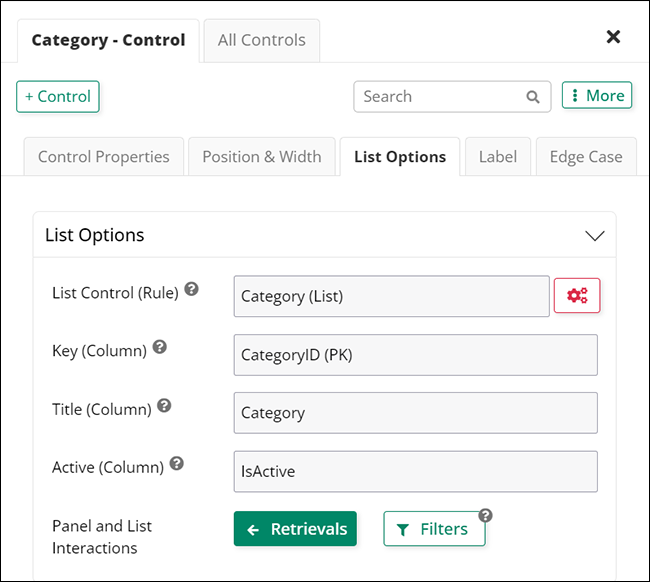
Para Configurar Está Activo Desde un Objeto Comercial¶
Para contribuir al rápido desarrollo, se ha agregado un nuevo tipo de uso a la capa empresarial. Este tipo de uso se denomina apropiadamente Está activo. Puede etiquetar una columna en su objeto comercial con el tipo de uso Está activo. Si se ha hecho esto, cuando se agrega un control Lista a un panel que apunta a este objeto comercial, completará el valor Activo (Columna) para el control Lista automáticamente con este nombre de columna. Este valor completado en el nivel de control del panel se puede eliminar manualmente o cambiar a un valor diferente, si lo desea.
Tenga en cuenta que configurar Está activo en el objeto comercial es opcional y, si se configura, se utiliza como una "sugerencia" para proporcionar cualquier panel que luego utilice y que contenga una fuente de búsqueda de lista.
- Navegue hasta la capa empresarial, hasta el objeto empresarial que desee modificar.
- Haga clic en la pestaña Columnas
- Localice la columna que desea configurar como el valor Está activo
- Seleccione Está activo como valor de Tipo de uso.
- Haga clic en Continuar para guardar la configuración.
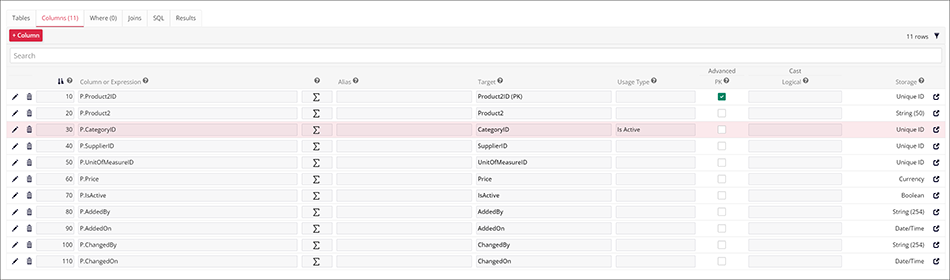
Ejemplo de Configuración¶
En este ejemplo, explicaremos cómo desactivar las Categorías para que no aparezcan en una lista marcadas como Inactivas al crear un nuevo Producto.
- Desde la página que contiene el control Categoría, vaya al Cajón de acciones > Live Designer
- Seleccione el control Categoría desde la vista de la aplicación.
- Haga clic en la pestaña Opciones de lista del Live Designer.
- Para el campo Activo (Columna), seleccione el valor IsActive
- Haga clic en Guardar
- Salga de Live Designer y pruebe. En este ejemplo, ahora verá que las dos categorías no activas (carnes alternativas y natillas) ya no aparecen como opciones en la lista al editar o crear un producto.